华为怎么两个系统 华为双系统切换步骤
更新时间:2024-04-25 15:58:49作者:jiang
有关华为手机双系统切换的话题引起了不少关注,华为手机在国际市场上备受瞩目,其双系统切换功能更是备受好评。用户可以根据自己的需求和喜好轻松切换不同系统,给使用体验带来了更多选择和便利。华为手机双系统切换的步骤是怎样的呢?接下来我们将一一为大家揭晓。
具体方法:
1.在主系统中先设置指纹,之后,在主系统中打开设置。
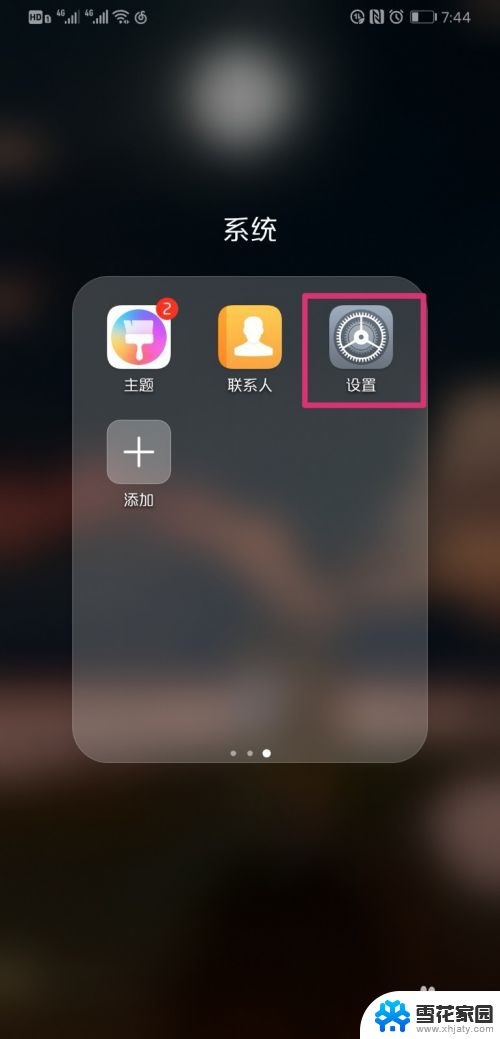
2.进入设置界面后,点击安全和隐私。
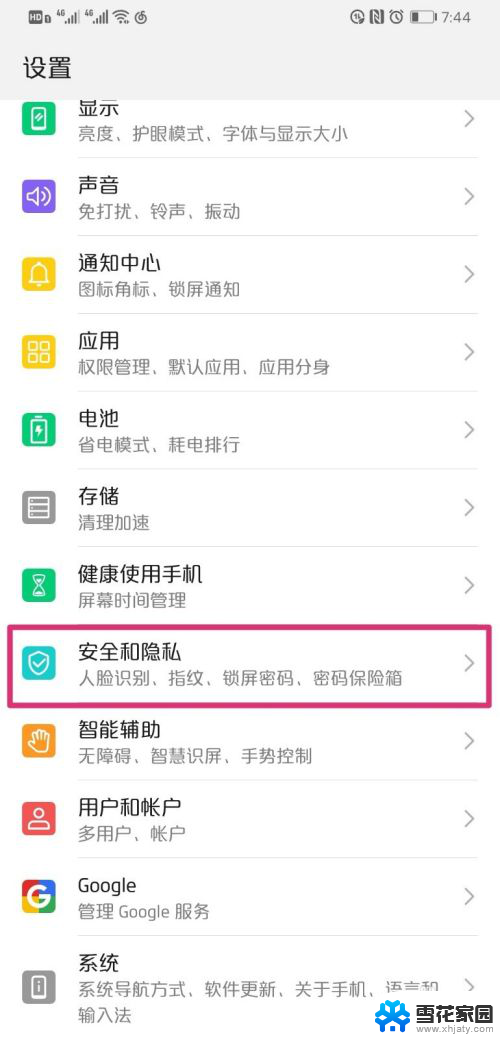
3.页面跳转到安全和隐私界面,点击隐私空间。
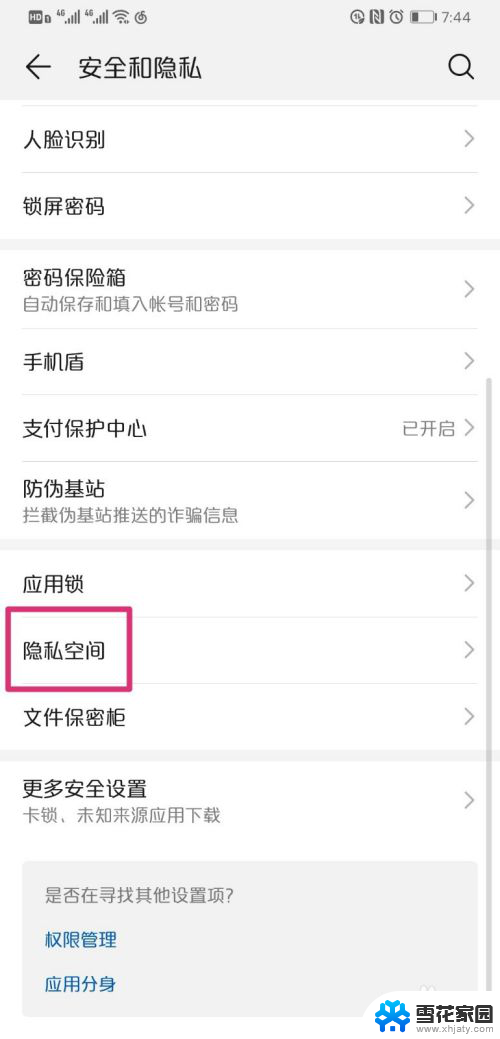
4.进入隐私空间后,点击进入。
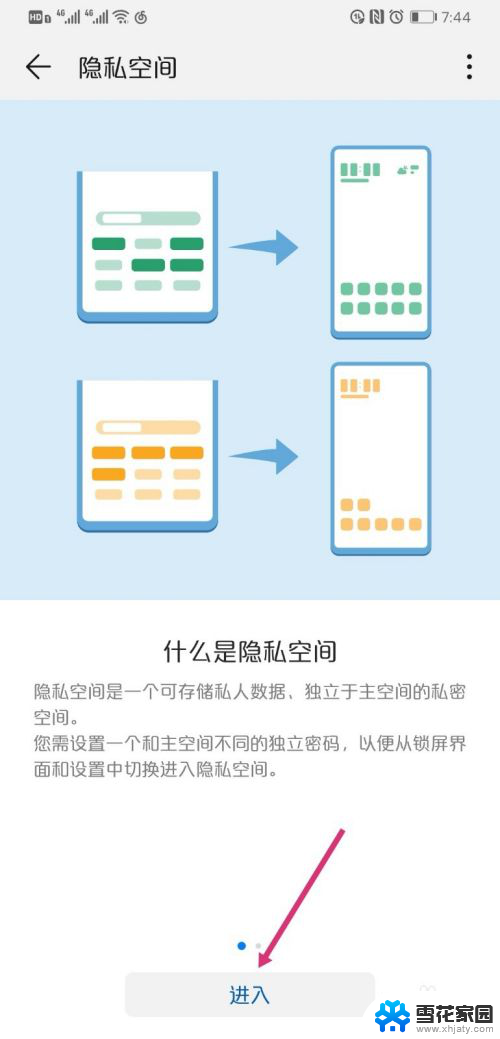
5.页面弹出副系统的密码输入框,输入密码。
密码输入正确之后,就进入到副系统的桌面了。
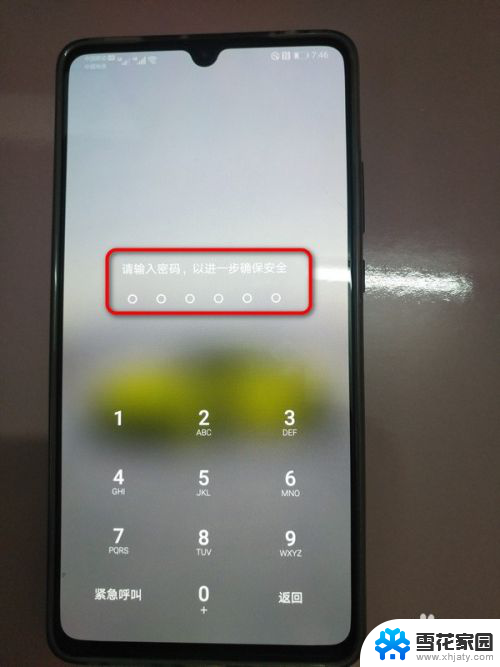
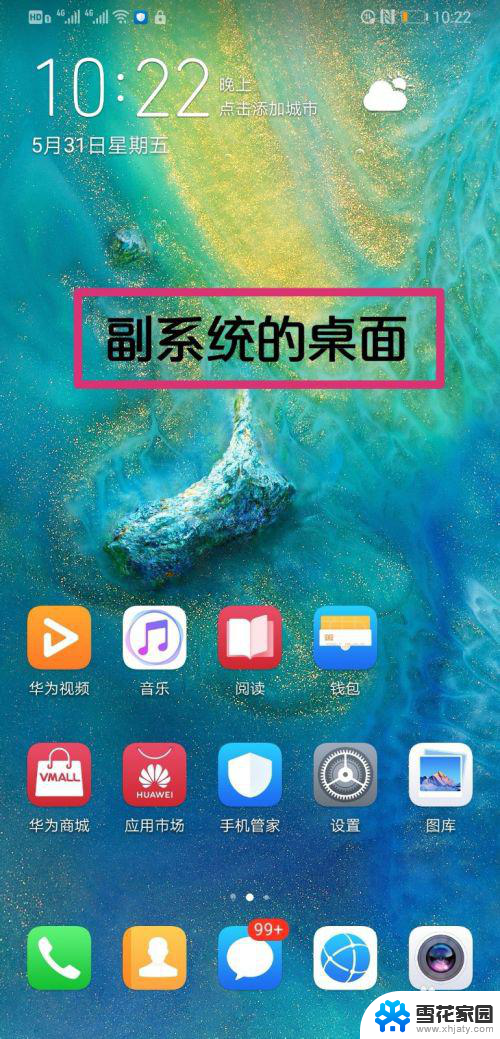
6.在副系统中,打开设置,再点击添加其他指纹。
注意:两个系统的指纹不能设置成一样。

7.副系统的指纹录入成功之后,按下锁屏键。
华为手机锁屏后,分别用不同的指纹解锁屏幕。就可以分别进入主、副系统了。
也就是说,用不同的指纹解锁屏幕,就可以快速切换华为双系统了。
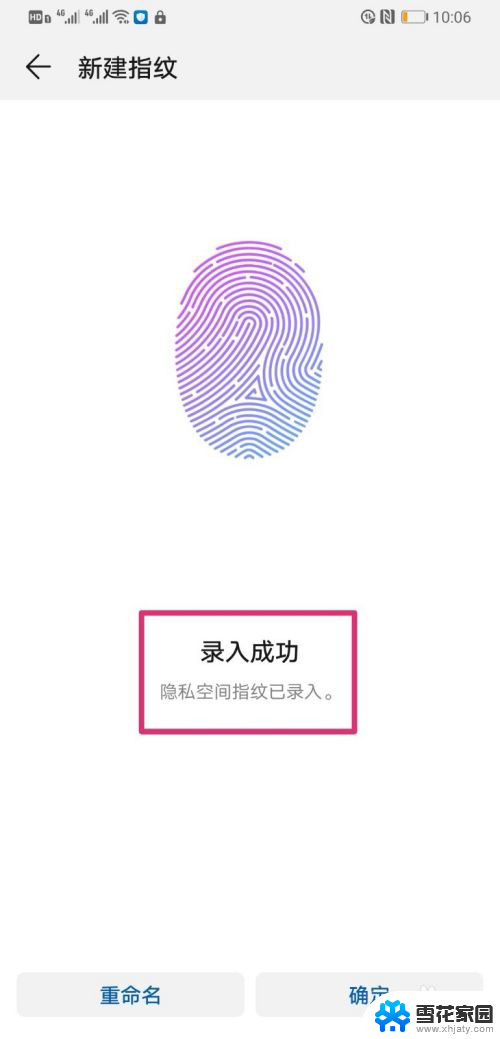
以上就是华为如何处理两个系统的全部内容,如果你也遇到了同样的情况,请参考小编的方法来解决,希望对大家有所帮助。
华为怎么两个系统 华为双系统切换步骤相关教程
-
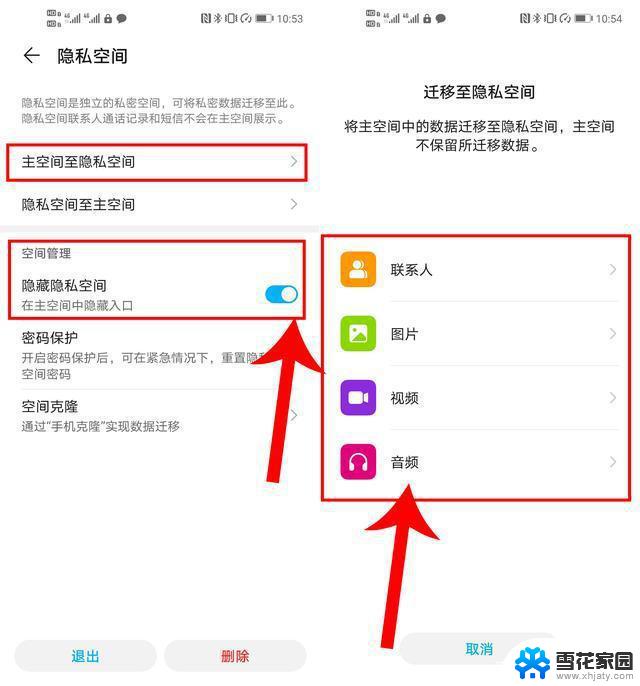 华为荣耀怎么切换系统 华为双系统切换步骤
华为荣耀怎么切换系统 华为双系统切换步骤2024-06-21
-
 小米手机两个系统怎么切换 小米手机双系统优缺点
小米手机两个系统怎么切换 小米手机双系统优缺点2024-01-15
-
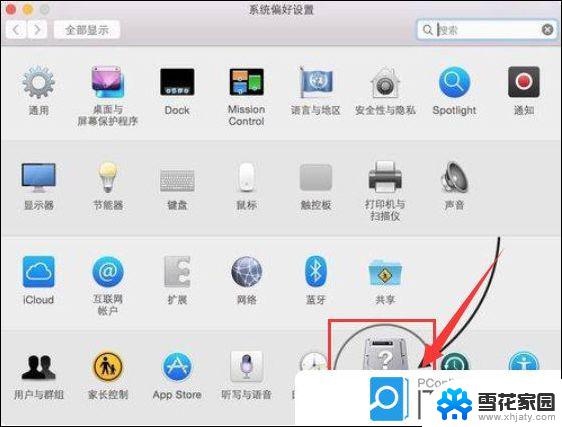 苹果微软双系统切换 苹果电脑切换双系统的详细步骤
苹果微软双系统切换 苹果电脑切换双系统的详细步骤2024-03-23
-
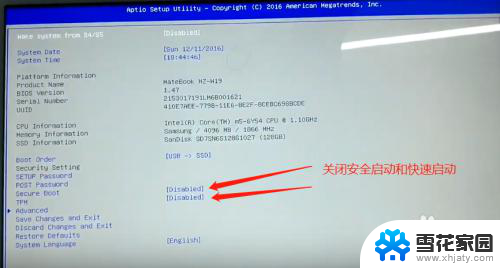 华为笔记本 windows 华为电脑装windows系统步骤
华为笔记本 windows 华为电脑装windows系统步骤2024-04-29
- 小米手机两个系统怎么切换 小米手机双系统使用指南
- 华为怎么删除系统更新包 华为系统更新包删除方法
- 华为怎么修改锁屏壁纸 华为手机锁屏壁纸更换步骤
- 华为pad电脑模式怎么开启 华为平板如何切换电脑模式
- iqoo手机怎么设置双系统 iqoo双系统切换教程
- 怎么设置不同的密码进入不同的系统 华为如何在不同系统中设置两个密码
- 增值税开票软件怎么改开票人 增值税开票系统开票人修改方法
- 网格对齐选项怎么取消 网格对齐选项在哪里取消
- 电脑桌面声音的图标没了 怎么办 电脑音量调节器不见了怎么办
- 键盘中win是那个键 电脑键盘win键在哪个位置
- 电脑如何连接隐藏的wifi网络 电脑如何连接隐藏的无线WiFi信号
- 电脑怎么设动态壁纸 如何在电脑上设置动态桌面壁纸
电脑教程推荐